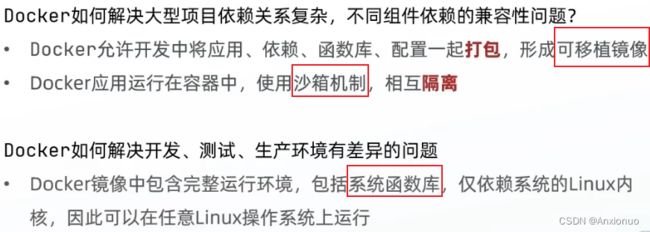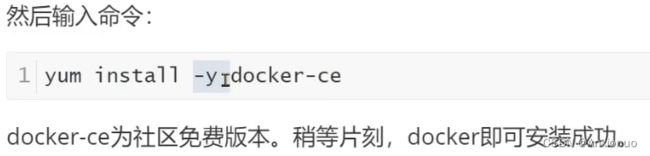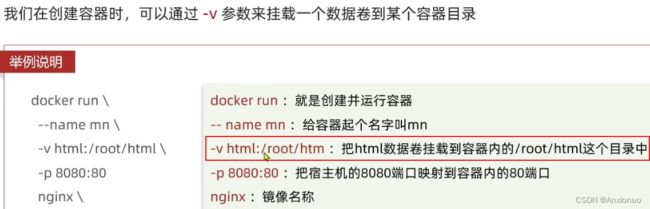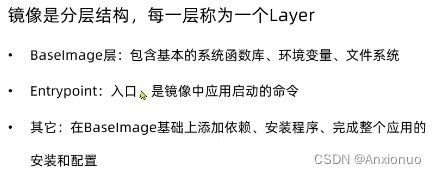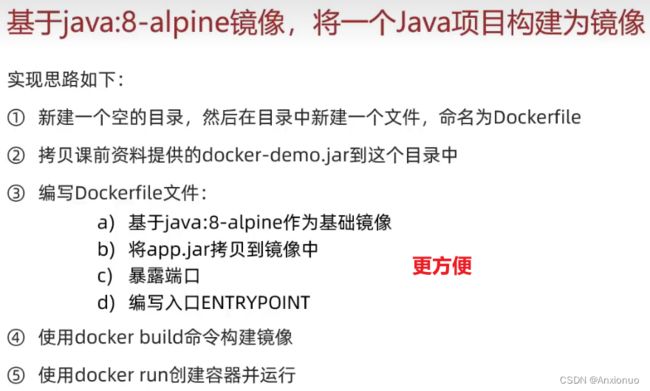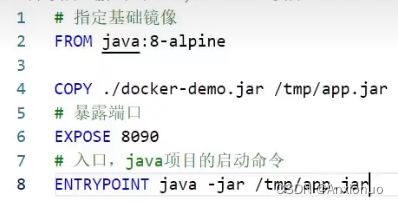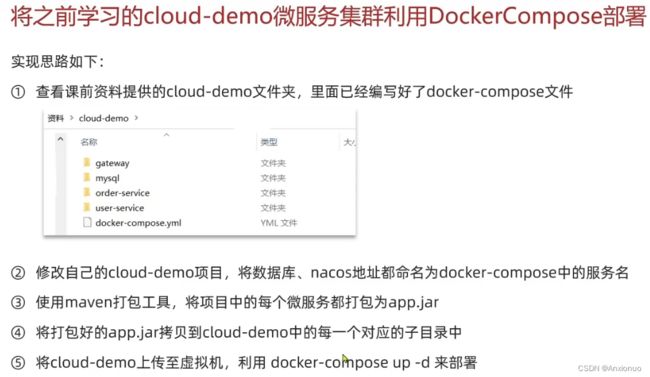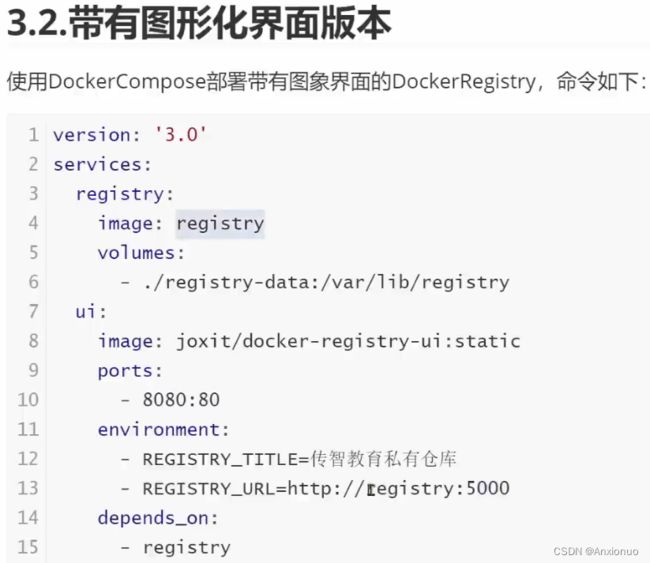Docker入门
一、初识Docker
(一)什么是Docker
1.项目部署遇到的问题
2.Docker如何解决?
Docker如何解决依赖的兼容问题?
因为打包程序时,肯定是在同一个系统中打包的,那对于不同环境的操作系统,Dcoker如何解决?
首先看一下操作系统的结构:
3.总结
(二)Docker和虚拟机的区别
Docker直接启动应用。
总结来说,两者差异如下:
(三)Docker的镜像和容器
这样可以保证镜像文件不被污染,以供其他容器使用,那镜像文件如何做共享呢?
(四)Docker架构
(五)总结
dockerHub官方网站为:hub.docker.com
二、Docker的基本操作
(一)Centos安装
1、卸载旧版本
2.安装docker
3.启动Dcoker
因为Docker需要用到各种端口,逐一修改防火墙太麻烦,所以在学习阶段直接关闭防火墙,命令如下:
systemctl status firewalld

启动Docker,可以使用命令查看启动状态,也可以通过查看版本的方式,看docker是否启动成功
systemctl start docker // 启动docker
systemctl status docker // 查看docker状态
docker -v // 查看docker版本
4.配置镜像加速器
(二)镜像操作
1.镜像名称
首先来看下镜像的名称组成:
- 镜像名称一般分两部分组成:[repository]:[tag]。
- 在没有指定tag时,默认是latest,代表最新版本的镜像
2.镜像命令
docker --help // 查看所有命令
docker images --help // 查看镜像的相关命令
3.拉取和查看镜像示例
docker pull nginx // 默认从官网拉取最新的镜像
docker images // 查看拉取到的镜像,如查看images镜像
4.保存和导入镜像示例
(1)利用docker xx --help命令查看docker save和docker load的语法,例如,查看save命令用法,可以输入命令:
docker save --help
docker save -o [保存的目标文件名称] [镜像名称]
(2)导出镜像
运行命令:
docker save -o nginx.tar nginx:latest
docker rmi nginx:latest
然后运行命令,加载本地文件:
docker load -i nginx.tar
(三)容器操作
容器包括三个状态:
- 运行:进程正常运行
- 暂停:进程暂停,CPU不再运行,并不释放内存
- 停止:进程终止,回收进程占用的内存、CPU等资源
1.常用命令
- docker run:创建并运行一个容器,处于运行状态
- docker pause:让一个运行的容器暂停
- docker unpause:让一个容器从暂停状态恢复运行
- docker stop:停止一个运行的容器
- docker start:让一个停止的容器再次运行
- docker rm:删除一个容器
2.案例① 创建运行一个Nginx容器
创建并运行nginx容器的命令:
docker run --name containerName -p 80:80 -d nginx
命令解读:
- docker run :创建并运行一个容器
- –name : 给容器起一个名字,比如叫做mn
- -p :将宿主机端口与容器端口映射,冒号左侧是宿主机端口,右侧是容器端口
- -d:后台运行容器
- nginx:镜像名称,例如nginx

这里的-p参数,是将容器端口映射到宿主机端口。
默认情况下,容器是隔离环境,我们直接访问宿主机的80端口,肯定访问不到容器中的nginx。
现在,将容器的80与宿主机的80关联起来,当我们访问宿主机的80端口时,就会被映射到容器的80,这样就能访问到nginx了:
docker logs // 可以查看日志
docker logs -f mn // 可以进行日志追踪,其中 mn是容器名称
3.总结①
4.进入容器,修改文件
步骤:
1)进入容器。进入我们刚刚创建的nginx容器的命令为:
docker exec -it mn bash
命令解读:
-
docker exec :进入容器内部,执行一个命令
-
-it : 给当前进入的容器创建一个标准输入、输出终端,允许我们与容器交互
-
mn :要进入的容器的名称
-
bash:进入容器后执行的命令,bash是一个linux终端交互命令
2)进入nginx的HTML所在目录 /usr/share/nginx/html
容器内部会模拟一个独立的Linux文件系统,看起来如同一个linux服务器一样:

nginx的环境、配置、运行文件全部都在这个文件系统中,包括我们要修改的html文件。
查看DockerHub网站中的nginx页面,可以知道nginx的html目录位置在/usr/share/nginx/html
我们执行命令,进入该目录:
cd /usr/share/nginx/html
容器内没有vi命令,无法直接修改,我们用下面的命令来修改:
sed -i -e 's#Welcome to nginx#传智教育欢迎您#g' -e 's###g' index.html
5.总结②
(四)数据卷(容器数据管理)
在之前的nginx案例中,修改nginx的html页面时,需要进入nginx内部。并且因为没有编辑器,修改文件也很麻烦。
这就是因为容器与数据(容器内文件)耦合带来的后果。
要解决这个问题,必须将数据与容器解耦,就要用到数据卷。
1. 什么是数据卷
数据卷(volume)是一个虚拟目录,指向宿主机文件系统中的某个目录。
一旦完成数据卷挂载,对容器的一切操作都会作用在数据卷对应的宿主机目录了。
这样,我们操作宿主机的/var/lib/docker/volumes/html目录,就等于操作容器内的/usr/share/nginx/html目录了
2.数据卷操作命令
数据卷操作的基本语法如下:
docker volume [COMMAND]
docker volume命令是数据卷操作,根据命令后跟随的command来确定下一步的操作:
- create 创建一个volume
- inspect 显示一个或多个volume的信息
- ls 列出所有的volume
- prune 删除未使用的volume
- rm 删除一个或多个指定的volume
3.创建和查看数据卷
① 创建数据卷
docker volume create html
② 查看所有数据
docker volume ls
docker volume inspect html
4.小结①
数据卷的作用:
- 将容器与数据分离,解耦合,方便操作容器内数据,保证数据安全
数据卷操作:
- docker volume create:创建数据卷
- docker volume ls:查看所有数据卷
- docker volume inspect:查看数据卷详细信息,包括关联的宿主机目录位置
- docker volume rm:删除指定数据卷
- docker volume prune:删除所有未使用的数据卷
5.挂载数据卷
6.给Nginx挂载数据卷
步骤:
① 创建容器并挂载数据卷到容器内的HTML目录
docker run --name mn -v html:/usr/share/nginx/html -p 80:80 -d nginx
② 进入html数据卷所在位置,并修改HTML内容
# 查看html数据卷的位置
docker volume inspect html
# 然后进入该目录
cd /var/lib/docker/volumes/html/_data
# 修改文件
vi index.html
7.给MySQL挂载本地目录【宿主机可以直接与容器挂载】
容器不仅仅可以挂载数据卷,也可以直接挂载到宿主机目录上。关联关系如下:
目录挂载与数据卷挂载的语法是类似的:
- -v [宿主机目录]:[容器内目录] 【原来是 数据卷目录:容器内目录】
- -v [宿主机文件]:[容器内文件]
8.总结②
docker run的命令中通过 -v 参数挂载文件或目录到容器中:
- -v volume名称:容器内目录
- -v 宿主机文件:容器内文件
- -v 宿主机目录:容器内目录
数据卷挂载与目录直接挂载的对比
- 数据卷挂载耦合度低,由docker来管理目录,但是目录较深,不好找
- 目录挂载耦合度高,需要我们自己管理目录,不过目录容易寻找查看
三、自定义镜像
(一)镜像结构
为什么分层?方便复用,比如部署5.8等
(二)Dockerdile语法
Dockerfile就是一个文本文件,其中包含一个个的指令(Instruction),用指令来说明要执行什么操作来构建镜像。每一个指令都会形成一层Layer。
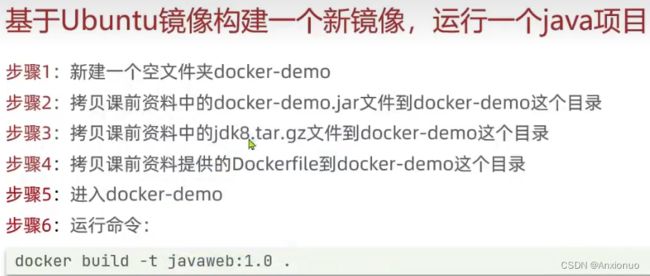
(三)总结
四、DockerCompose
(一)什么是DockerCompose
- Docker Compose可以基于Compose文件帮我们快速的部署分布式应用,而无需手动一个个创建和运行容器!
- Compose文件是一个文本文件,通过指令定义集群中的每个容器如何运行。
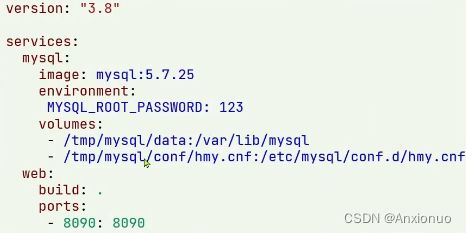
DockerCompose的详细语法参考官网:https:/docs.docker,com/compose/compose-file/
(二)DockerCompose部署微服务集群
五、Docker镜像仓库
镜像仓库(Docker Registry)有公共的和私有的两种形式:
●公共仓库:例如Docker官方的Docker Hub,国内也有一些云服务商提供类似于Docker Hub的公开服务,比如网易云镜像服务、Daocloud镜像服务、阿里云镜像服务等。
●除了使用公开仓库外,用户还可以在本地搭建私有Docker Registry。企业自己的镜像最好是采用私有Docker Registry:来实现。
搭建镜像仓库可以基于Docker官方提供的DockerRegistry来实现。
官网地址:https:/hub.docker.com//registry.
六、Docker命令总结
(一)基础命令
- 启动docker
systemctl start docker
- 关闭docker
systemctl stop docker
- 重启docker
systemctl restart docker
- 查看docker运行状态
systemctl status docker
- 查看docker版本号信息
docker version
docker info
6.docker帮助命令
docker --help
比如忘记了拉取命令需要带哪些参数,可以查看用上面的命令查看‘’
docker pull --help
(二)docker镜像命令
- 查看镜像列表
docker images
- 拉取镜像
不加tag(版本号) 拉取的是docker仓库中 该镜像的最新版本latest 加:tag 则是拉取指定版本
docker pull 镜像名
docker pull 镜像名:tag
- 运行镜像
docker run 镜像名
docker run 镜像名:Tag
- 删除镜像
当前镜像没有被任何容器使用才可以删除
#删除一个
docker rmi -f 镜像名/镜像ID
#删除多个 其镜像ID或镜像用用空格隔开即可
docker rmi -f 镜像名/镜像ID 镜像名/镜像ID 镜像名/镜像ID
#删除全部镜像 -a 意思为显示全部, -q 意思为只显示ID
docker rmi -f $(docker images -aq)
- 强制删除镜像
docker image rm 镜像名称/镜像ID
(三)docker容器命令
- 查看正在运行容器列表
docker ps
- 查看所有容器
docker ps -a
- 运行一个容器
# -it 表示 与容器进行交互式启动 -d 表示可后台运行容器 (守护式运行) --name 给要运行的容器 起的名字 /bin/bash 交互路径
docker run -it -d --name 要取的别名 镜像名:Tag /bin/bash
# 示例:
docker run -it -d --name redis001 redis:5.0.5 /bin/bash
- 查看容器日志
docker logs -f --tail=要查看末尾多少行 默认all 容器ID
部分docker命令的内容参考自以下链接:https://blog.csdn.net/leilei1366615/article/details/106267225